ВНИМАНИЕ! Форум переехал — forum.aimgame.ru
- Темы без ответов
- Активные темы
- Поиск
- Наша команда
![]()
Основные понятия.
Запуск игры.
Меню игры.
— Профиль и UID.
— Виртуальный арсенал.
— Редактор миссий.
Игровой интерфейс и настройки.
Основные понятия:
— МОД — своего рода надстройка для стандартной игры, дополняющая/добавляющая новые функции,текстуры, модели, объекты, интерфейс и схемы взаимодействия. Как правило представляет свой особый режим игры (рпг, твт, пвп, пве, . )
— АДДОН — набор текстур, моделей и объектов (техники, экипировки, зданий и тд.)
— ЛУТ — игровые объекты представляющие вещественный интерес для игрока, объекты которые игрок может брать и носить с собой (экипировка, оружие, патроны, еда, инструменты, медикаменты и тд.)
— СБОРКА — клиент игры со всеми необходимыми модами, аддонами и другими файлами, чтобы играть на конкретном проекте. Чаще всего скачивается через торрент. Нашу сборку игры Арма3 можно скачать здесь.
Запуск игры можно осуществить:
1. Через наш Лаунчер — AIMGAMEA3Launcher.exe
2. Через бат-файлы _START_ACE.bat или _START_WASTELAND.bat и тд. в зависимости от конкретного сервера, где собираетесь играть.(лежат в папке Bats)

3. Через приложение arma3battleye.exe (однако это не рекомендуемый вариант, так как придется подключать необходимые аддоны через меню вручную).
Основное меню игры разделено на несколько логических частей:
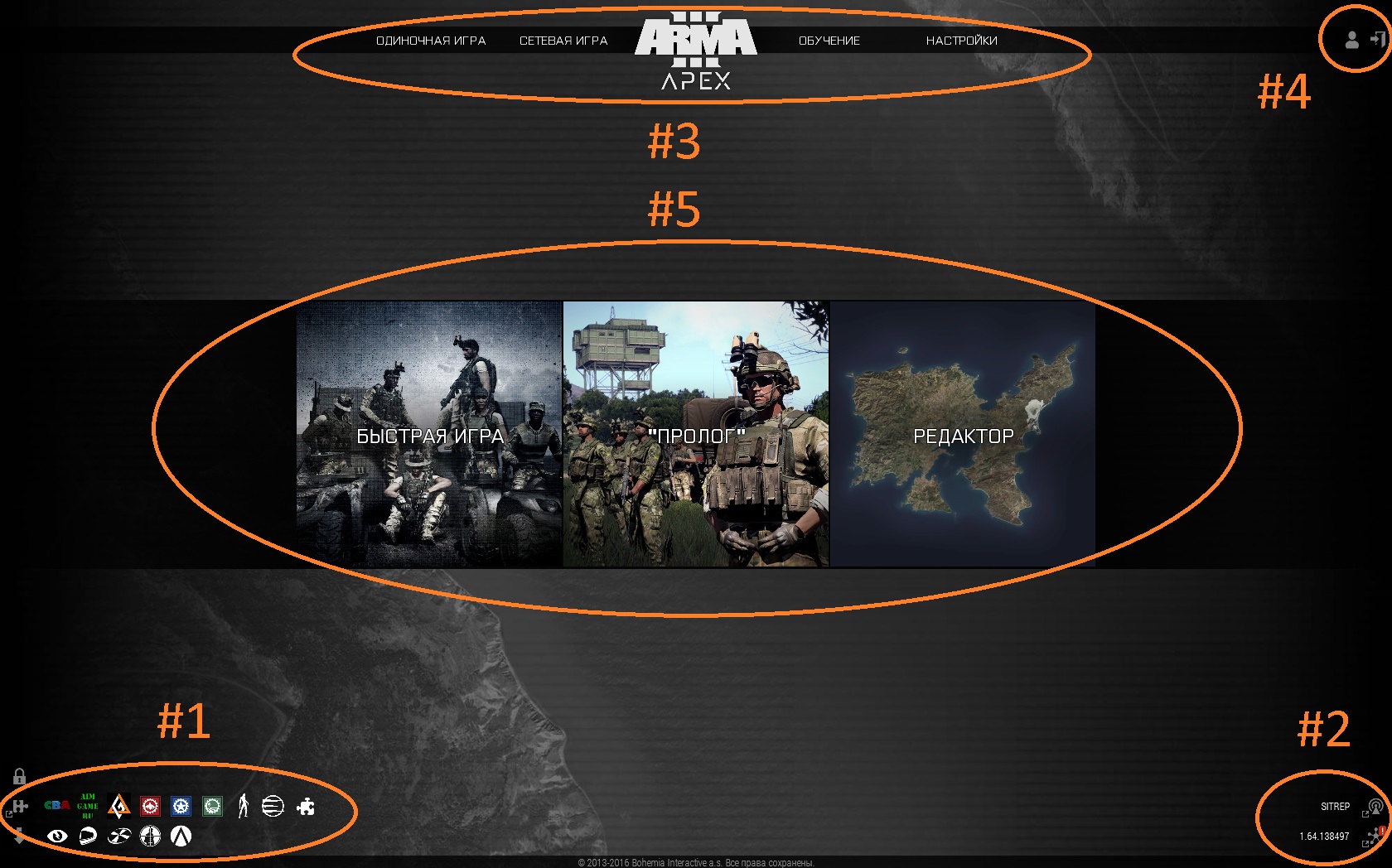
№1 Список уже подключенных модов и аддонов.
— В первой строке показаны сторонние моды и аддоны не входящие в состав ванильной Арма3
— Во второй строке показаны официальные моды и аддоны разработчиков Арма3 и DLC дополнения.
— Как правило у всех модов и аддонов имеется свой логотип, если же логотип отсутствует либо отсутствует сам мод или аддон в папке игры, то значек лого будет выглядеть как белый пазл.
№2 Полная текущая версия игры и ссылка на последние новости разработки.
№3 Главное меню.
— В главном меню нас в первую очередь интересует сетевая игра. Чтобы увидеть список серверов онлайн нужно зайти в — Сетевая игра — Браузер сервера — ЛВС.
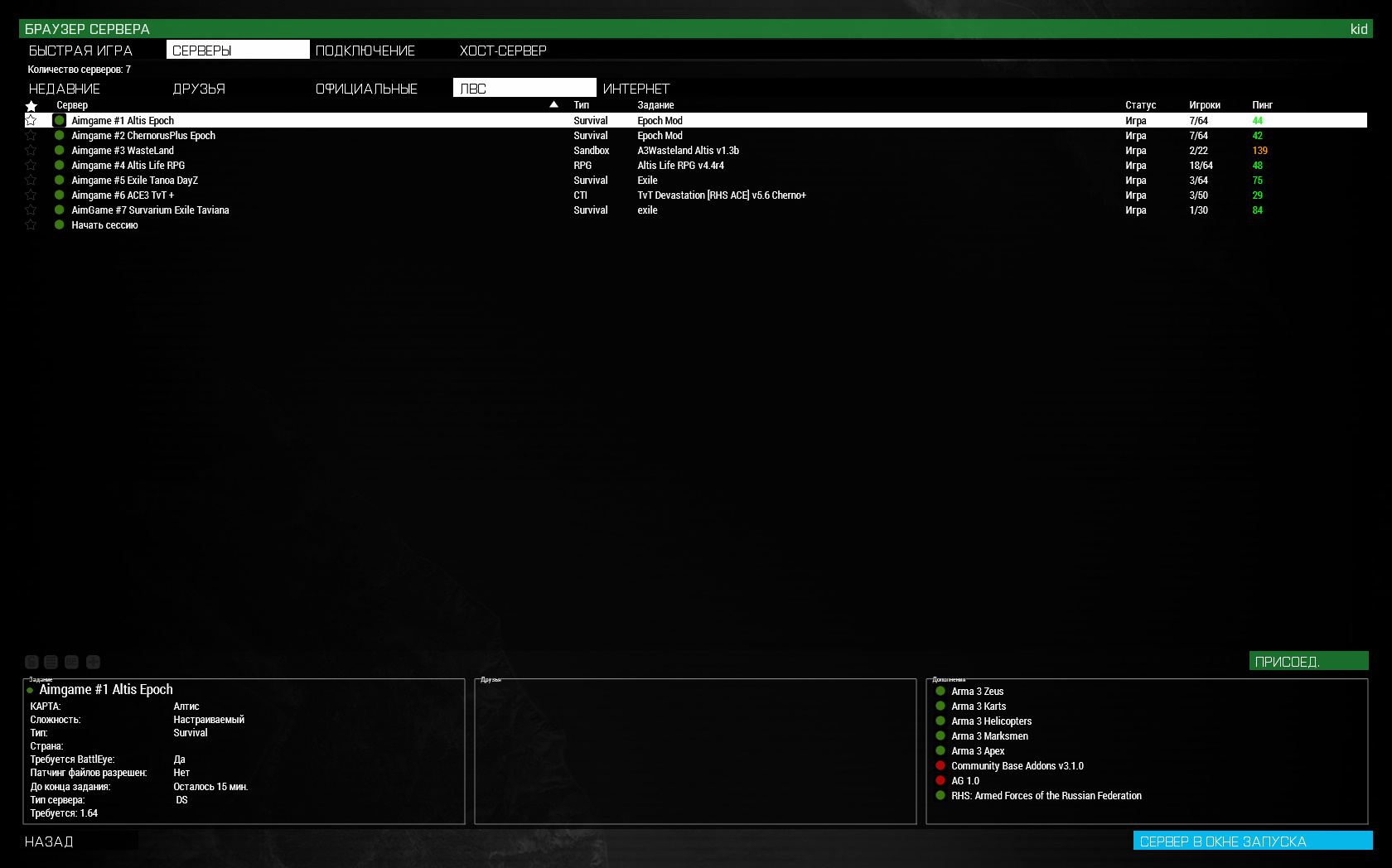
— При выделении сервера справа внизу будут показаны моды и аддоны необходимые для игры на нём. Если какой-то из них горит красным, значит он либо отсутствует у вас, либо не подключен, либо не совпадает с тем что на сервере. В этих случаях зайти на сервер скорее всего не удастся.
№4 Профиль игрока и Выход
— во вкладке профиля можно создавать несколько несколько персонажей с разными никами, настраивать их внешний вид и голос. А также там можно узнать свой UID, для этого необходимо пройти — Профиль — Отряд — Изменить — Настраиваемый.
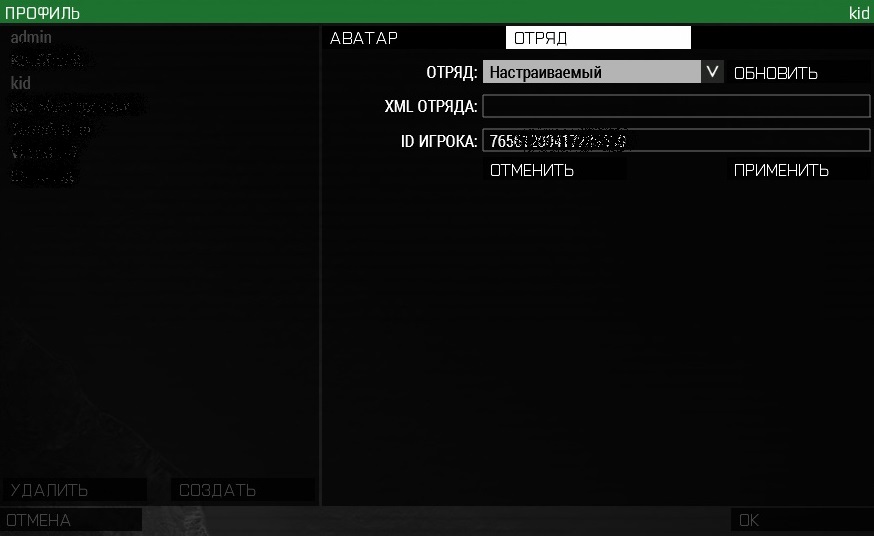
№5 Стартовое меню: Быстрая игра / Пролог / Редактор
— Быстрая игра работает только для лицензии, там можно быстро задать параметры игры и найти подходящий лично вам сервер.
— Пролог — это прохождение кампании (да да, в Арма3 есть своя кампания)
— Редактор — здесь вы можете создавать свои собственные миссии, расставлять ботов, технику, постройки, маркеры, задавать маршруты и условия миссии. Испытывать всё это и сохранять для последующей загрузки на свой сервер. Подробнее о работе с редактором можно будет узнать в следующих статьях.
Виртуальный арсенал находится в главном меню в разделе Обучение.
Как следует из названия, он представляет собой полный арсенал экипировки, аммуниции и техники, которая присутствует в игре и подключенных в данный момент аддонах. Там же можно испытвать всё это, одевая на себя и ботов экипировку, и управляя техникой.


Игровой интерфейс и настройки.
— После захода на сервер нас в первую очередь должна интересовать карта местности. Без нее мы не сможем ориентироваться. Чтобы узнать есть ли у нас карта нужно посмотреть свой инвентарь (по умолчанию клавиша i). В центре внизу видим панель из пяти слотов, соответственно: Карта, GPS-навигатор, Радио, Компас, Часы.

Если в слот карты заполнен, значит она у нас есть. Чтобы вызвать карту нажимаем клавишу M.
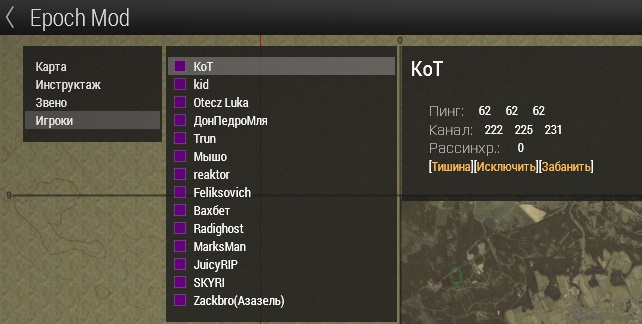
В зависимости от модов и серверов на карте могут отображаться различные зоны, трейды, торговцы, точки возрождения (респауны или респы), миссии и другие точки интереса. Подробнее о каждом сервере читайте в соотвествующих гайдах. Сам же интерфейс карты для всех практически идентичный:
— слева и сверху отображаются координаты местности. На самом курсоре мыши они также как правило отображены.
— в верхнем левом углу имеется меню, где мы можем посмотреть правила сервера, задачи (если это кампания или твт сервер) и список игроков находящихся на сервере.
— в списке игроков мы можем смотреть информацию о каждом, а также голосовать за его кик или бан и выключать звук исходящий от данного игрока (бывает полезно при флуде в голосовой чат).
Теперь немного рассмотрим настройки видео.
Часто бывает так, что игра выдает не максимально возможный FPS для вашего железа из-за неправильных настроек видео (главное меню — настройки — видео):
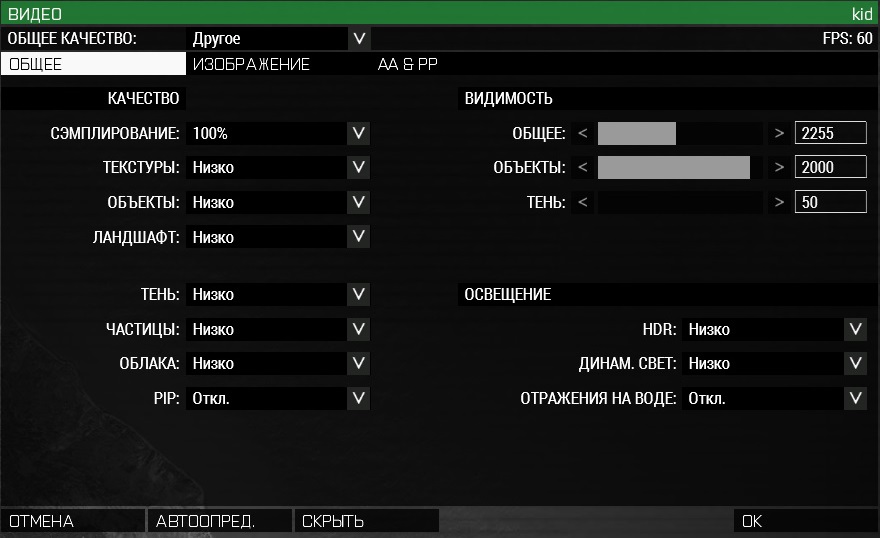
— на вкладке ОБЩЕЕ можно настроить качество текстур, объектов, ландшафта и тд. Замечено, что на современных видео картах занижение этих настроек приводит к снижению FPS, как это не парадоксально.
Очевидно это связано с тем, что такие жесткие ограничения заставляют видеокарту ограничивать свои ресурсы, вместо того, чтобы отображать низкокачественные объекты на полной мощности. Поэтому начиная с поколения 700 карт nVidia не рекомендуется устанавливать настройки видео на минимумы.
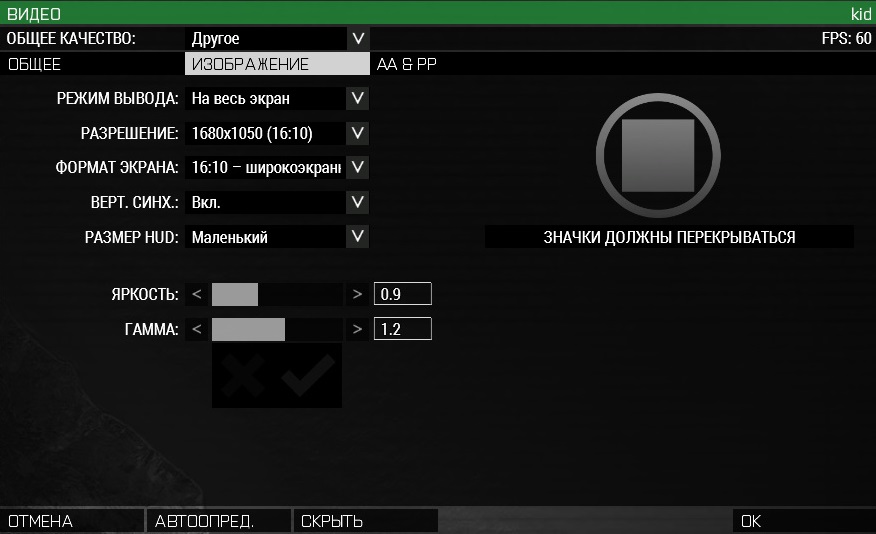
— на вкладке ИЗОБРАЖЕНИЕ нас может интересовать настройка яркости и контраста. А также замечены случаи, когда монитор не поддерживает разрешение экрана установленное здесь, в связи с чем после запуска игры монитор просто гаснет либо сообщает о неподдерживаемом режиме. Чтобы с этим справиться достаточно свернуть игру в оконный режим нажав Alt+Enter и зайти сюда в настройки разрешения. Далее необходимо изменять разрешение, сохранять и разворачивать игру нажатием тех же клавиш, до тех пор пока не найдется поддерживаемый монитором режим.
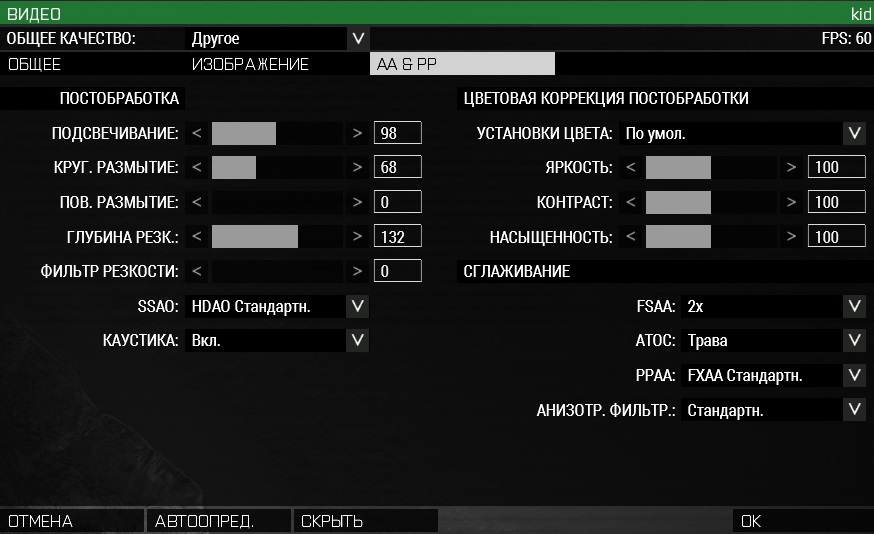
— на вкладке AA & PP настраиваются параметры постобработки, сглаживания, размытия и коррекции. Данные параметры могут быть полезны тем, у кого слабое железо, но качество картинки терять не хочется. Когда все параметры на вкладке ОБЩЕЕ установлены на минимум, параметры с данной вкладки могут помочь с настройкой более приятной глазу картинки.
Настройки управления игры находятся в главном меню — настройки — управление.
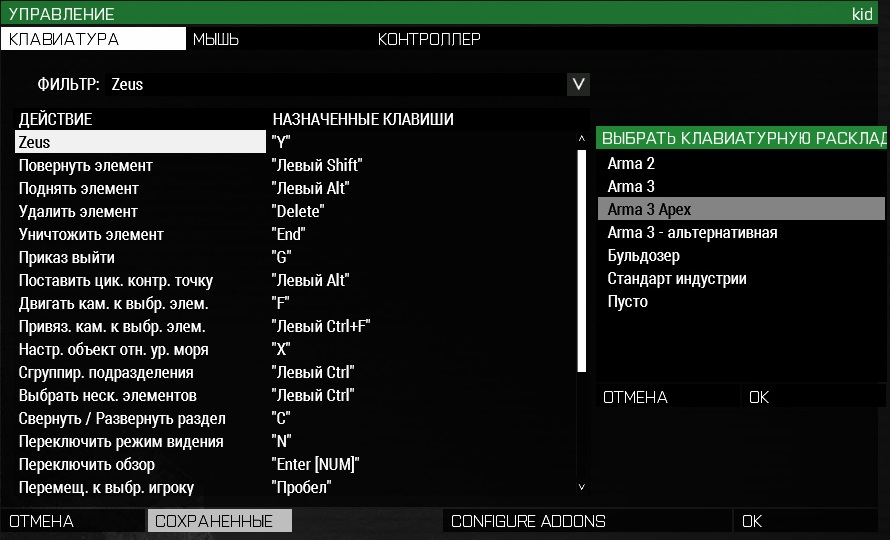
— Фильтром вы можете выбирать настройки какого режима будут отображены.
— Первая проблема которая возникает сейчас на многих серверах это невозможность убрать оружие за спину и выбрать его через скролл-меню (колесо мыши). Проблема эта решается просто — достаточно зайти в Сохраненные раскладки управления и выбрать раскладку Arma 3 вместо стоящей по умолчанию Arma 3 Apex.
Чтобы общаться с игроками на сервере в игре присутствуют различные типы чатов:

Прямой, Групповой, Транспортный, Командный, Общий, Дополнительный
Печатать в чат — клавиша /
Говорить в чат — клавиша Caps Lock
Менять чаты — клавишами
Глобальные чаты, которые видят и слышат все это Командный, Общий и Дополнительный. Также в моде Эпоч присутствует Radio которое заменяет Командный чат.
Прямой чат видят и слышат все на
50м вокруг вас.
Транспортный — только внутри транспорта.
Групповой — внутри вашей созданной группы.



Описание: Простой, но полезный аддон, перемещающий GPS в верхнюю правую часть экрана под диалоговое окно статуса оружия.
Известные ошибки: Хинты могут частично перекрывать GPS.
Установка/Использование:
— Распаковать @FA_gps.zip в вашу папку ArmA 3
(должно быть что-то вроде C:\Program Files (x86)\Steam\steamApps\common\Arma3\@FA_gpstr_watermark)
— Запустить ArmA 3 с параметром: -mod=@FA_gpstr_watermark;
Пожалуйста Войдите или Зарегистрируйтесь чтобы увидеть скрытое содержание
Пожалуйста Войдите или Зарегистрируйтесь чтобы увидеть скрытое содержание


Информация для связи

Разрабатываем собственный скрипт GPS для arma 3. Данный скрипт будет иметь возможность показывать вашу группировку, только если у игрока есть GPS в слоте.
Подключается данный скрипт только из клиентской части, то есть в init.sqf, нужно поместить в условие
Либо если у вас имеется уже if (isServer) then <, тов таком формате
Приступим r самому скрипту и к его разбору:
While
_playerPos = position player;
_playerU >
_nameP = name player;
//deleteMarker _nameP;
if(«ItemGPS» in (assignedItems player)) then <
_marker2 = createMarkerLocal [_playerUIDpl, _playerPos];
_playerUIDpl setMarkerPosLocal _playerPos;
_marker2 setMarkerTypeLocal «mil_dot»;
_marker2 setMarkerTextLocal _nameP;
_marker2 setMarkerColorLocal «ColorWhite»;
<
_playerU >
_playerPos2 = position _x;
_nameP2 = name _x;
//deleteMarker _nameP2;
_marker2 = createMarkerLocal [_playerUID, _playerPos2];
_playerUID setMarkerPosLocal _playerPos2;
_marker2 setMarkerTypeLocal «mil_dot»;
_marker2 setMarkerTextLocal _nameP2;
_marker2 setMarkerColorLocal «ColorWhite»;
>forEach units group player;
>else <
deleteMarker _playerUIDpl;
<
_playerU >
deleteMarker _playerUID;
>forEach units group player;
>;
sleep 3;
>;